In Microsoft Outlook is er een zoekfunctie die helpt bij het zoeken en vinden van specifieke e-mails, zoals de afzender, de datum of de opgeslagen map.Wanneer u een woord of e-mailadres in het zoekvak typt, scant Outlook de e-mail en zoekterm tegelijkertijd op elk type bijlage en worden de overeenkomende resultaten weergegeven.
De zoekfunctie van Outlook is vooral handig voor gebruikers die veel e-mails in hun inbox hebben.
Maar soms, om een of andere reden, geeft Outlook Search de zoekresultaten niet weer en wordt het uiteindelijk weergegeven als "Geen resultaten gevonden". Voor sommige anderen"Outlook kan recente berichten niet vinden"
Wanneer ik iets in Outlook probeer te zoeken, zelfs als ik het hele woord schrijf, gebeurt er niets.Zeg altijd "geen zoekresultaten".
Inhoud
De zoekfunctie van Microsoft Outlook werkt niet
De zoekresultaten zijn voornamelijk gerelateerd aan de Windows-indexeringsservice, die een bestandsindex op uw computer aanmaakt om de zoekprestaties te verbeteren.Het opnieuw opbouwen van de zoekindex is voornamelijk bedoeld om Windows-zoekproblemen te repareren, inclusief Outlook-zoekresultaten.Soms kan het, naast het beschadigde Outlook PST-bestand, er ook voor zorgen dat Outlook niet meer reageert en de zoekresultaten niet kan weergeven.
Om welke reden dan ook, we hebben 4 verschillende oplossingen om Microsoft te helpen repareren Outlook-zoekfunctie werkt niet, voor Microsoft Office 10/11/2016/2013 op Windows 2010/2007.
1. Zorg ervoor dat de Windows Search-service is gestart
- Selecteer "Start" en typ "CMD".
- Klik met de rechtermuisknop op "Opdrachtprompt" en selecteer "Als administrator uitvoeren".
- binnenkomen"sc config wsearch start= auto", en druk vervolgens op "Enter".U zou een "succes"-bericht moeten ontvangen.
- binnenkomen" NET START wzoeken ", en druk vervolgens op de "Enter"-toets.U zou een bericht moeten ontvangen waarin staat dat de service is gestart.
2. Controleer of de Outlook-map op index staat
Dit is het eerste dat u moet controleren, de Outlook-map is ingesteld op index.
Als u Microsoft Outlook 2007 gebruikt
Open Extra->Opties->Zoekopties...In het indexgedeelte kunt u het te indexeren gegevensbestand selecteren.
Gebruikers van Microsoft Outlook 2010
Open Bestand->Opties->Gedeeltelijk zoeken->Knopindexopties...->Knop wijzigen->Microsoft Outlook uitvouwen.Zorg ervoor dat in de lijst die wordt weergegeven onder Microsoft Outlook, het pst-bestand of de mailbox wordt weergegeven en geselecteerd.Als het niet wordt vermeld, moet u het e-mailprofiel opnieuw maken.
Als u gebruik maakt vanOutlook 2013/2016/2019/Office 365
Open Bestand->Opties->Zoeken->Knopindexopties...->Knop wijzigen.Zorg er hier voor dat Outlook is geselecteerd.In tegenstelling tot Outlook 2007 en Outlook 2010, kunt u niet specificeren welk postvak of pst-bestand moet worden geïndexeerd in Outlook.U kunt Outlook indexeren of niet.
3. Herbouw de MS Outlook-zoekindex
Als Outlook is geselecteerd en de map is ingesteld om te indexeren, maar de zoekresultaten werken niet, probeer dan de Windows-zoekindex handmatig opnieuw op te bouwen om het probleem met de Outlook-zoekresultaten op te lossen.
- Open het configuratiescherm en selecteer de kleine pictogramweergave
- Selecteer "Indexeringsopties" en vervolgens "Geavanceerd".
- Selecteer in het venster "Geavanceerde opties" het tabblad "Indexinstellingen" en klik vervolgens op de knop "Opnieuw opbouwen"
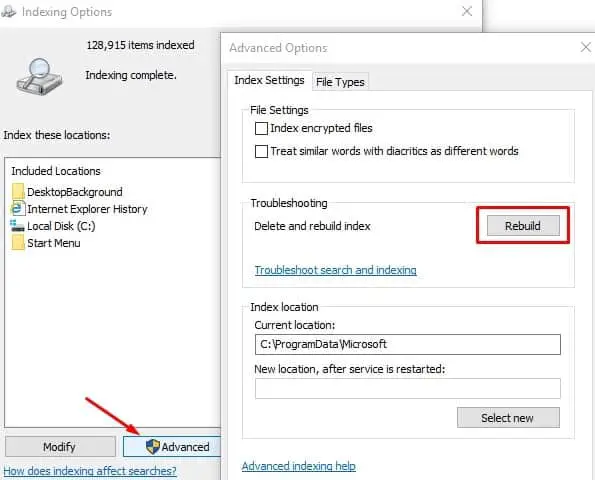
Dit zal een bericht oproepen, bijvoorbeeld, het opnieuw opbouwen van de index kan enige tijd in beslag nemen, en de zoekresultaten worden van kracht totdat het opnieuw opbouwen is voltooid.Klik op OK en laat Windows het proces voor u voltooien.Nadat u het venster opnieuw hebt opgestart, opent u Outlook en zoekt u naar iets dat dit probleem kan oplossen.
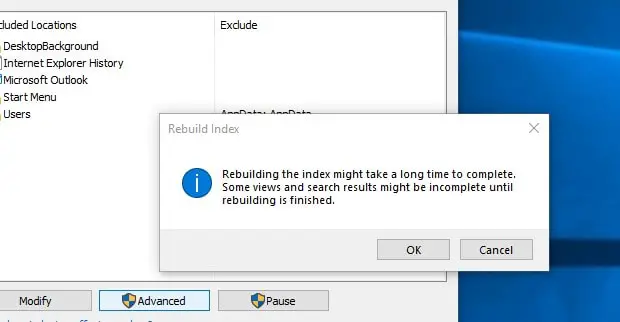
4. Repareer een beschadigd Outlook PST-bestand
Als het opnieuw opbouwen van de zoekindex het probleem niet oplost, kan Outlook PST-bestandEr kunnen fouten of corruptie zijn waardoor zoekresultaten niet kunnen worden gevonden.Voer de inbox-reparatietool (Scanpst.exe) van Microsoft uit, die kan worden gebruikt om fouten in het beschadigde Outlook PST-bestand te analyseren en te repareren.
Rennen Inbox reparatie tool, alstublieft Sluit Outlook (als het actief is) en ga naar
- Outlook 2016: C: \ Program Files (x86) \ Microsoft Office \ root \ Office16
- Outlook 2013: C: \ Program Files (x86) \ Microsoft Office \ Office15
- Outlook 2010: C: \ Program Files (x86) \ Microsoft Office \ Office14
- Outlook 2007: C: \ Program Files (x86) \ Microsoft Office \ Office12
- Vinden SCANST.EXE Bestand, dubbelklik om het hulpprogramma uit te voeren.
- Klik op Bladeren, Selecteer vervolgens het PST-bestand dat moet worden gerepareerd.
- Klik op开始 Knop.
- Het zal enige tijd duren om het reparatieproces te analyseren en te voltooien (dit hangt af van de grootte van het Outlook PST-bestand.)
- Start daarna Windows opnieuw en controleer of het zoeken in Outlook normaal wordt uitgevoerd.
Opmerking: Outlook PST-bestanden bevinden zich voornamelijk op: C:\Users\YOURUSERNAME\AppData\Local\Microsoft\Outlook
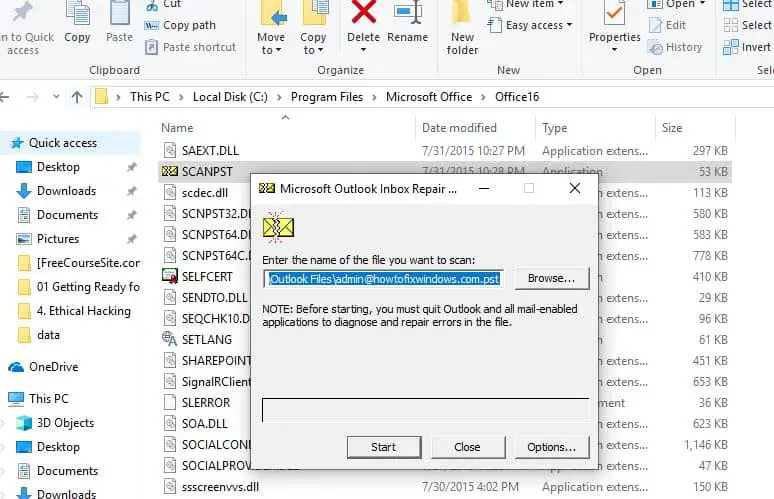
Helpen deze oplossingen bij het oplossen?op Windows 10/11Microsoft Outlook 2016 kan geen oude e-mails vinden的probleem?Laat het ons weten in de reacties hieronder.
Veelgestelde vragen: Microsoft Outlook kan geen e-mails vinden
Dit kan komen doordat de e-mail niet in de zoekopdracht is opgenomen, of omdat er een indexeringsprobleem is.De standaardzoekopdracht omvat mogelijk alleen uw inbox en niet andere e-mailmappen zoals verzonden e-mails, verwijderde e-mails, enz.
Nadat u trefwoorden in het zoekvak heeft ingevoerd, verschijnt in Outlook automatisch een tabblad 'Zoeken', waar u het zoekbereik kunt wijzigen.

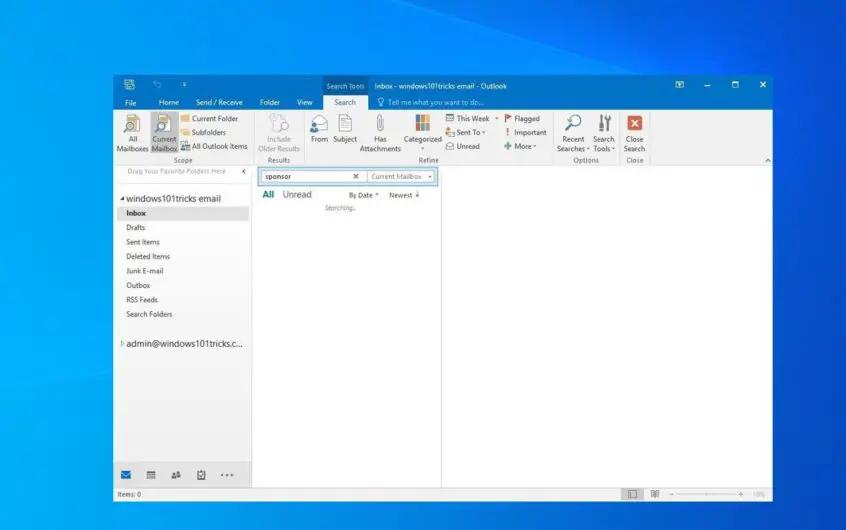
![[Opgelost] Microsoft Store kan geen apps en games downloaden](https://oktechmasters.org/wp-content/uploads/2022/03/30606-Fix-Cant-Download-from-Microsoft-Store.jpg)
![[Opgelost] Microsoft Store kan geen apps downloaden en installeren](https://oktechmasters.org/wp-content/uploads/2022/03/30555-Fix-Microsoft-Store-Not-Installing-Apps.jpg)
